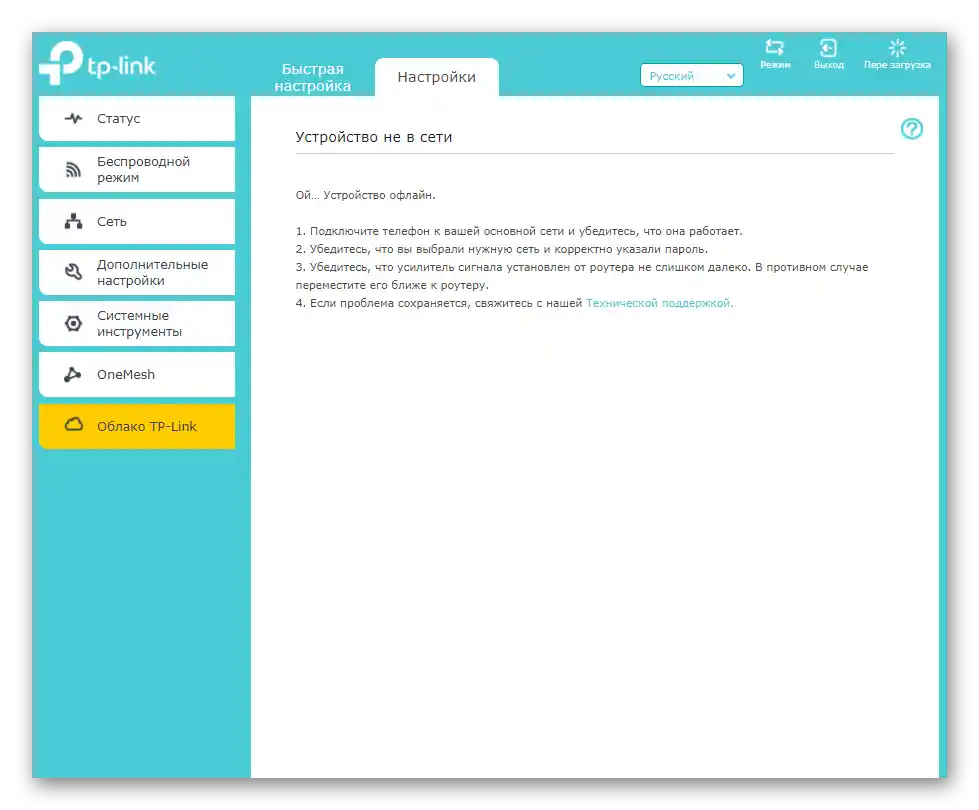Obsah:
Připojení zařízení k síti
Pokud jste ještě nevybalili zařízení TP-Link Extender, je nyní ten správný čas to udělat a připojit ho do zásuvky. V případě potřeby sdílení internetu přes Ethernet připojte odpovídající kabel do umístěného v dolní části konektoru. Pokud se zesilovač bude přihlašovat do již existující sítě Wi-Fi, jednoduše ho zapněte a připojte do zásuvky.

Co se týče výběru umístění pro zesilovač, je třeba brát v úvahu velikost vašeho domu nebo bytu a režim práce, který bude v budoucnu nastaven pro TP-Link Extender. Nejprve se seznámte s pokyny a radami od vývojářů, a pokud umístění zařízení nebude vyhovovat, můžete ho po nastavení přesunout na jiné místo.
Přihlášení do webového rozhraní zesilovače
Další důležité informace před nastavením tohoto síťového zařízení. Všechny akce se provádějí prostřednictvím webového rozhraní, které je velmi podobné menu routeru, a přihlášení do něj probíhá stejným způsobem. Většinou je potřeba v prohlížeči zadat adresu 192.168.0.254, přejít na ni a zadat standardní uživatelské jméno a heslo admin. Pokud nastanou potíže s přihlášením, přečtěte si příručku na odkazu níže, kde se hovoří o hledání potřebných údajů na příkladu routerů, ale tato pravidla se vztahují i na zesilovač.
Více informací: Určení uživatelského jména a hesla pro přihlášení do webového rozhraní routeru
Rychlé nastavení TP-Link Extender
Všechny moderní modely TP-Link Extender mají sekci pro rychlé nastavení, kde se akce provádějí automaticky a uživateli zbývá pouze připojit se k nalezené síti.Většině se tato varianta konfigurace zdá ideální, protože není potřeba vybírat další parametry, proto se na ni podíváme jako první.
- Po autorizaci ve webovém rozhraní v pravém rozbalovacím seznamu vyberte ruský jazyk, pokud se to nestalo automaticky, a poté přepněte na kartu "Rychlé nastavení".
- Začne skenování sítí, což zabere nějaký čas.
- Objeví se seznam s nalezenými názvy bezdrátových přístupových bodů. Opakujte skenování, pokud zde není požadované jméno, nebo jej vyberte kliknutím levým tlačítkem myši na řádek.
- Pokud je síť chráněna heslem, objeví se formulář pro jeho zadání, po kterém můžete pokračovat v připojení.
- Zesilovač může pracovat na dvou různých frekvenčních pásmech, a proto umožňuje připojit se současně k dvěma bezdrátovým přístupovým bodům. Po jejich nastavení se objeví nové okno, kde se ujistěte o správnosti zadaných údajů a potvrďte nastavení.
- Zařízení se restartuje, aby se aplikovala nastavení, a při dalším zapnutí již vstoupí v platnost.
- Někdy po aktualizaci konfigurace se na obrazovce objeví informace o tom, že zesilovač lze přesunout pro zvýšení pokrytí. Přečtěte si tato doporučení a postupujte podle nich, pokud se domníváte, že signál skutečně není dostatečně silný.
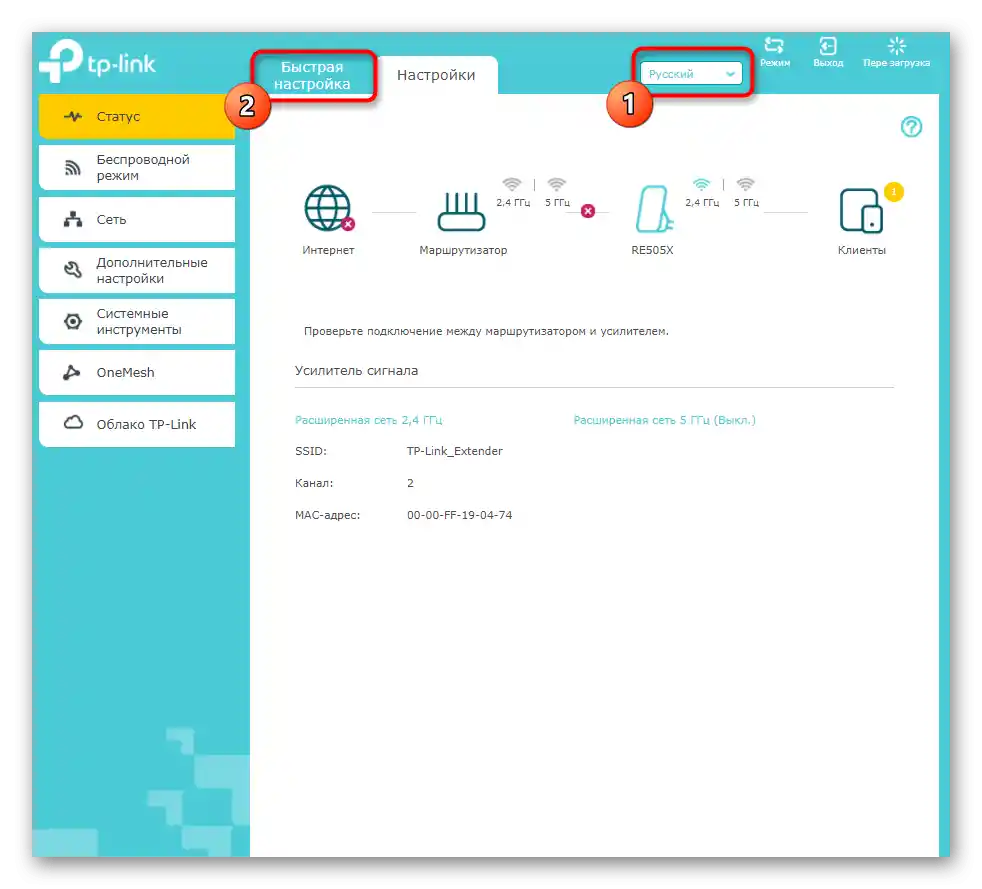
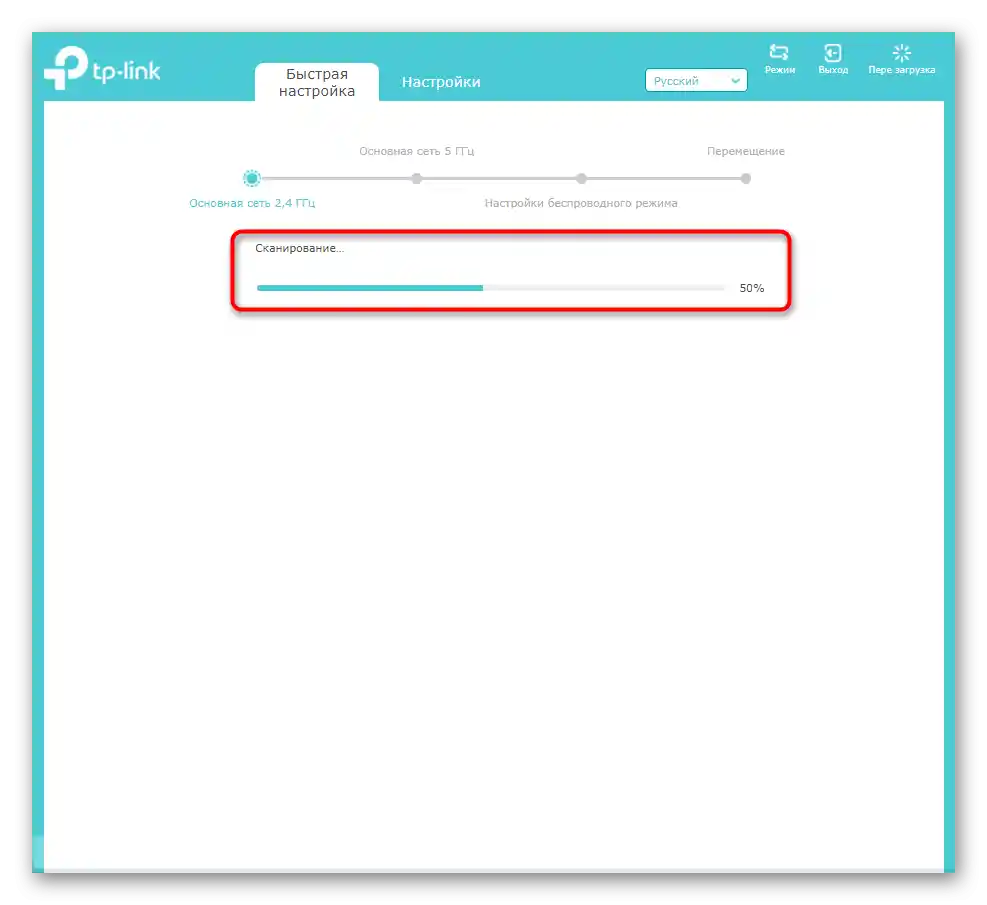
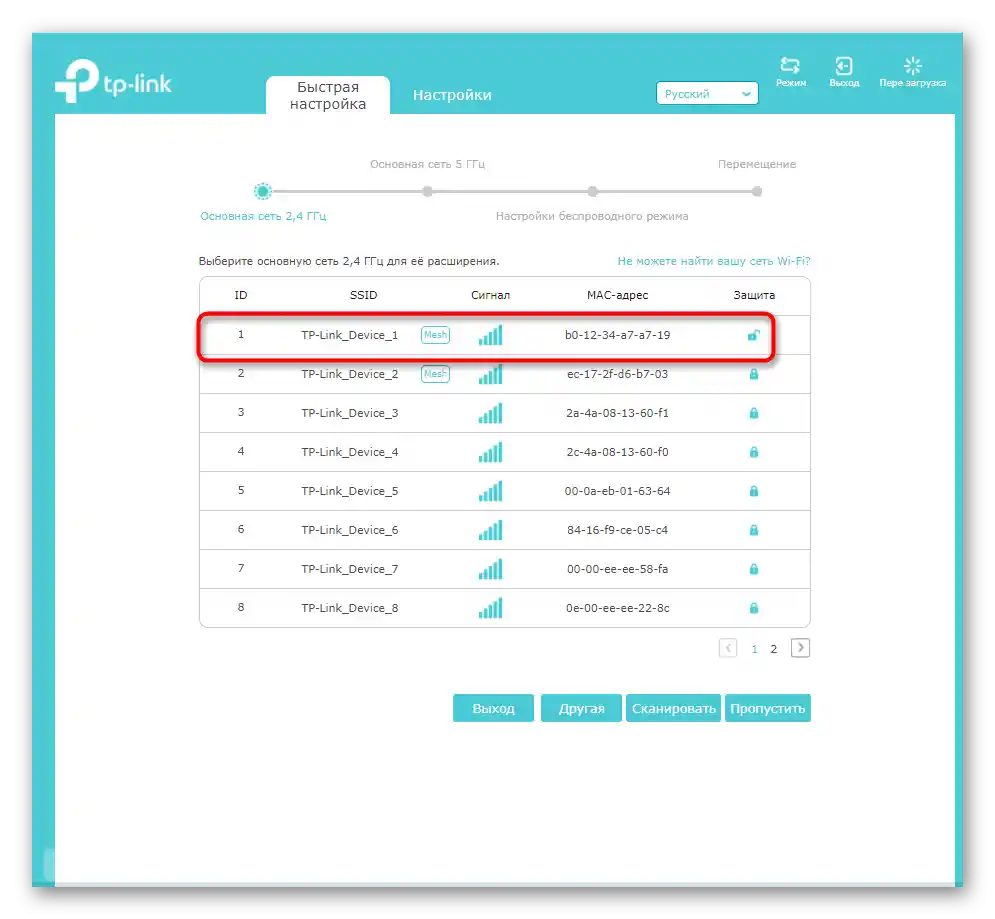
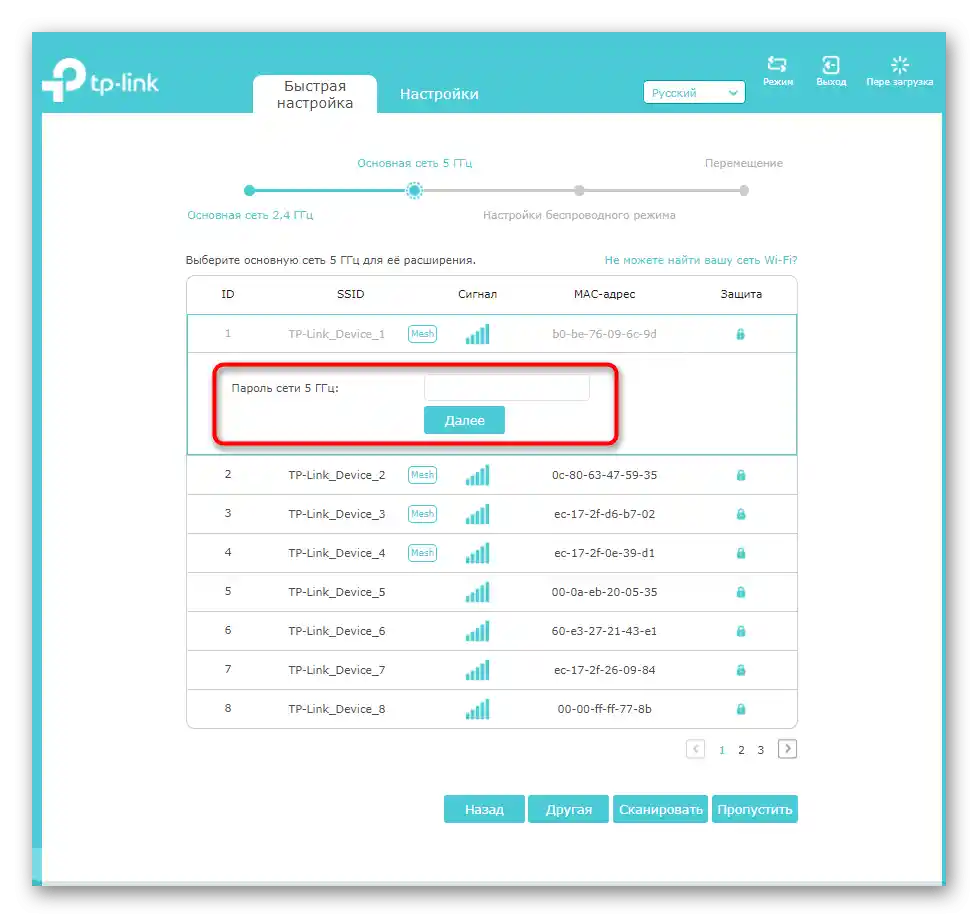
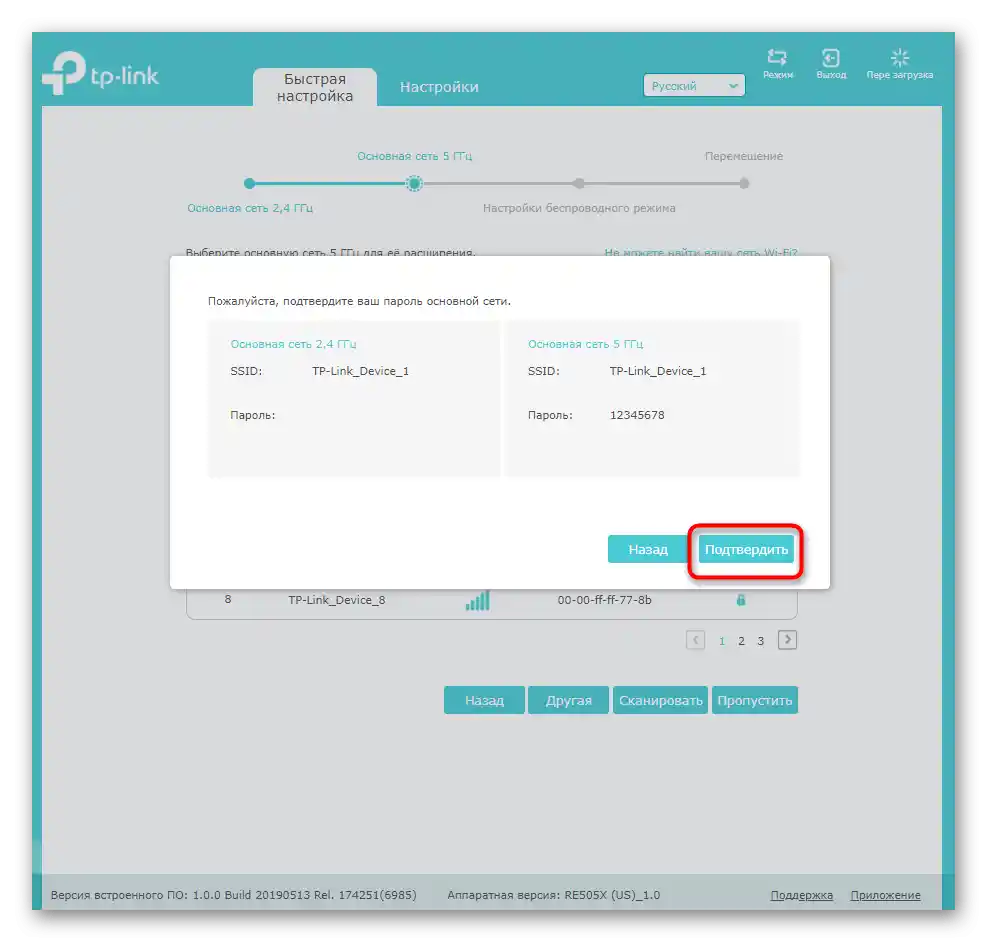
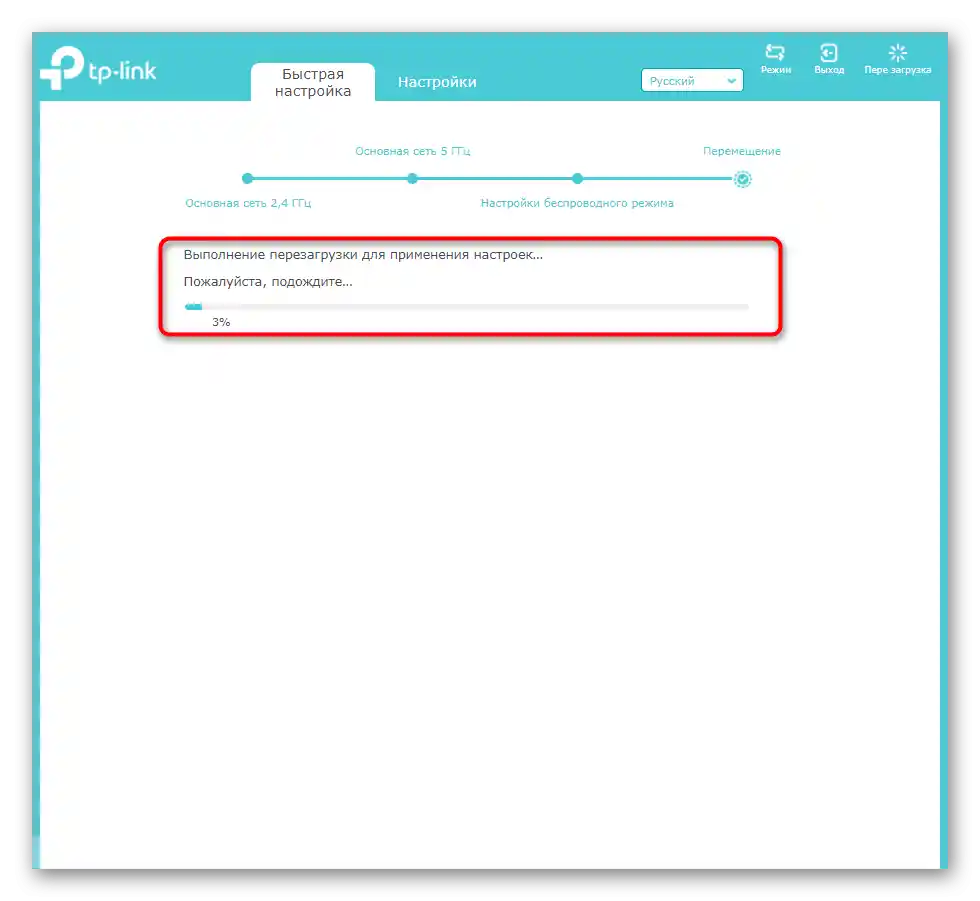
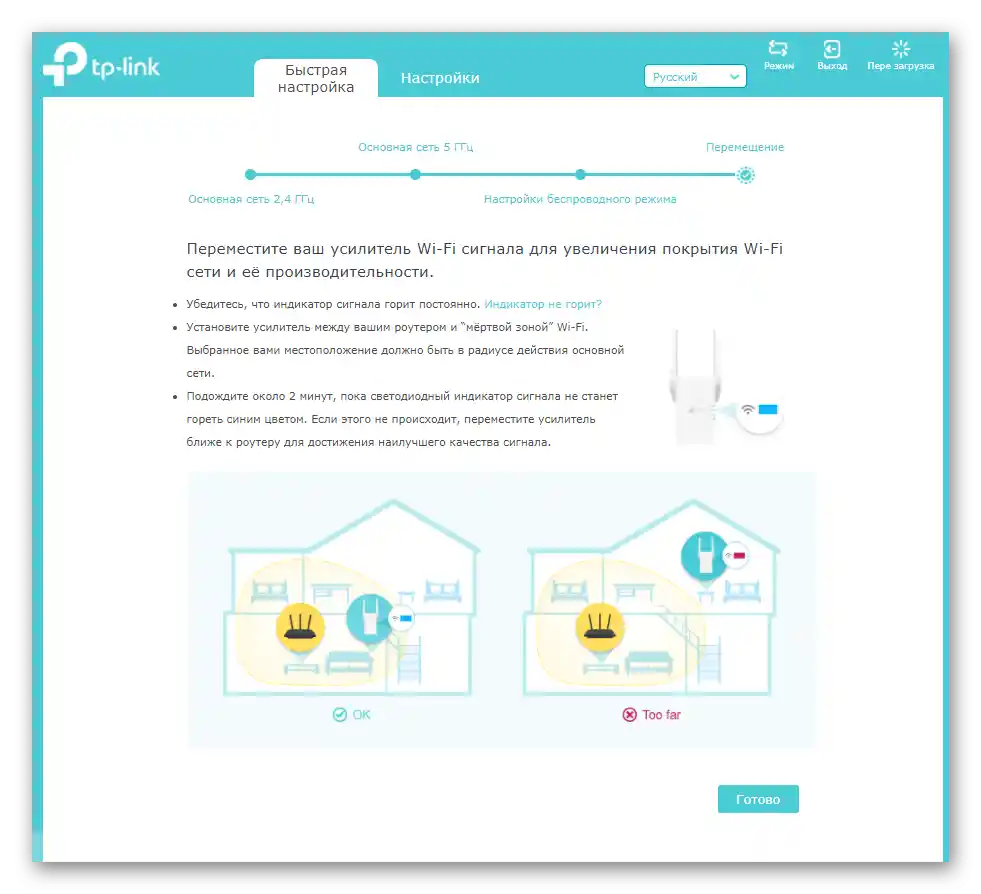
Jak je vidět, zvažovaný modul pro rychlé nastavení podporuje pouze ty nejzákladnější parametry a jednoduše připojuje zesilovač k existující síti Wi-Fi. Pokud máte zájem o nastavení systémových a dalších nastavení nebo pokud rychlé nastavení nepřineslo požadovaný výsledek, přejděte k dalšímu oddílu našeho článku.
Ruční nastavení TP-Link Extender
Ve webovém rozhraní TP-Link Extender je několik zajímavých možností, na které by měli aktivní uživatelé těchto zařízení věnovat pozornost. Umožňují flexibilně řídit přístup k síti a nastavovat pokrytí. Projdeme si všechny přítomné oddíly krok za krokem, abychom se vyhnuli zmatkům.
Krok 1: Bezdrátový režim
Začneme tím nejdůležitějším — připojením k existující bezdrátové síti.Je to nezbytné pro uživatele, kteří nepřipojují k zesilovači Ethernet kabel, ale používají Wi-Fi router. Proces nastavení se téměř neliší od již zmíněného výše, ale má své specifika.
- Klikněte na záložku "Nastavení" a okamžitě přejděte do kategorie "Bezdrátový režim".
- Tam vás zajímá menu "Připojení k síti".
- V něm vyberte frekvenci sítě, ke které se chcete připojit, a poté přejděte k jejímu vyhledání stisknutím tlačítka "Hledat bezdrátové sítě" nebo zadejte název ručně, pokud přesně víte, jak se píše.
- Po skenování se zobrazí seznam SSID, které se nacházejí v dosahu, mezi nimiž je třeba vybrat požadovanou. Věnujte pozornost sloupci "Ochrana": pokud je tam nakreslený otevřený zámek, znamená to, že heslo pro síť není nastaveno.
- Po výběru sítě s ochranou v rozbalovací nabídce uveďte její typ a samotné heslo.
- Totéž proveďte i s druhou sítí, pokud chcete používat hned dvě frekvenční pásma. Stiskněte tlačítko "Uložit" pro dokončení nastavení a restartování zesilovače.
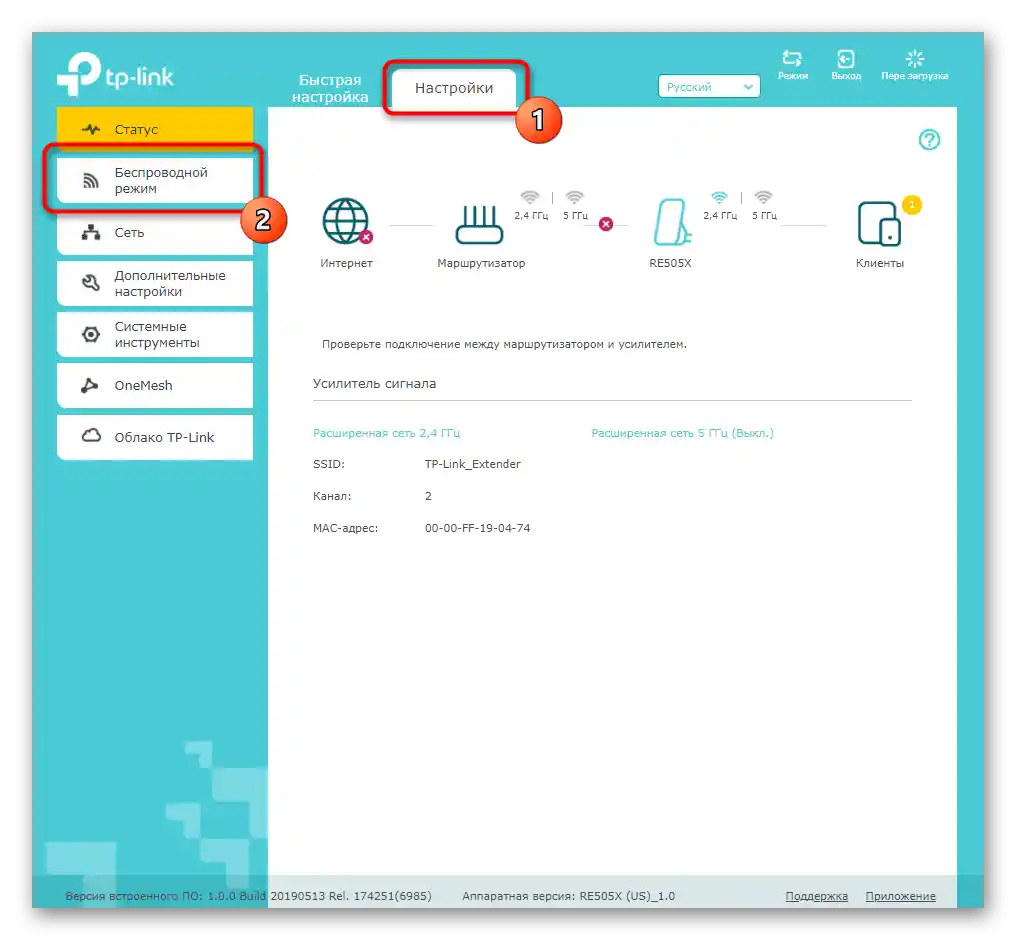
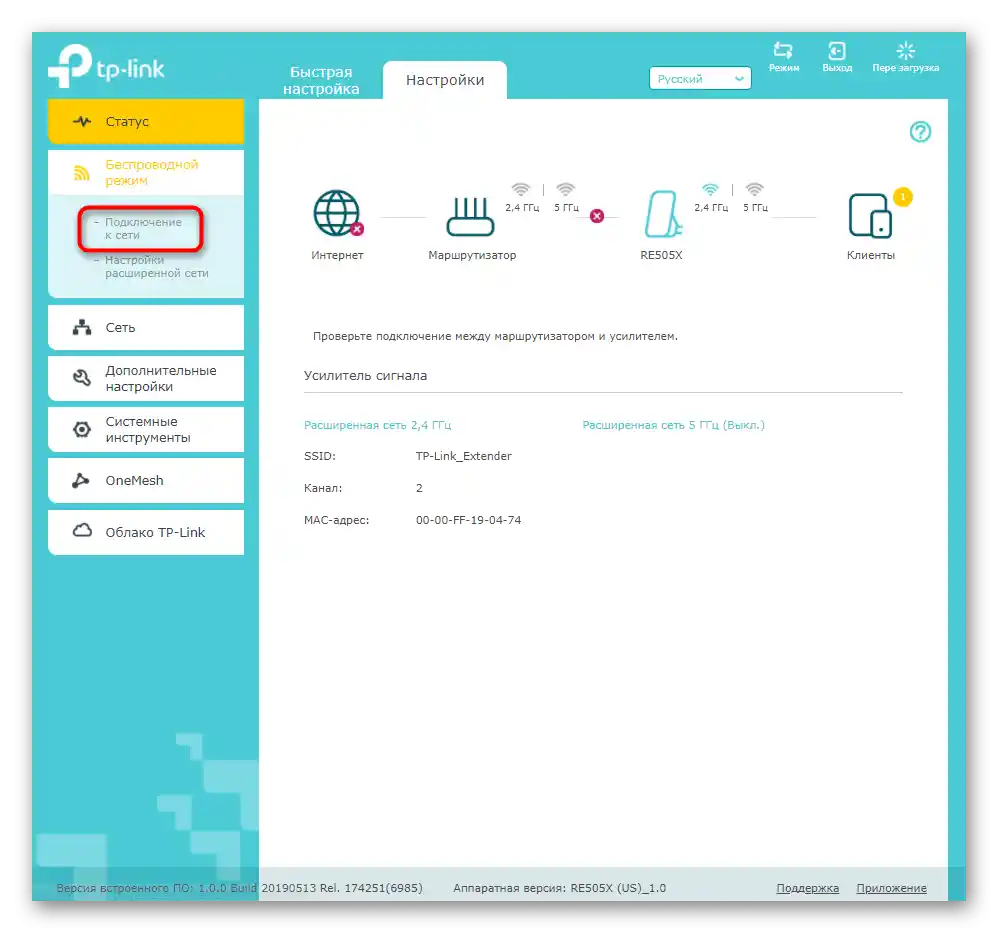
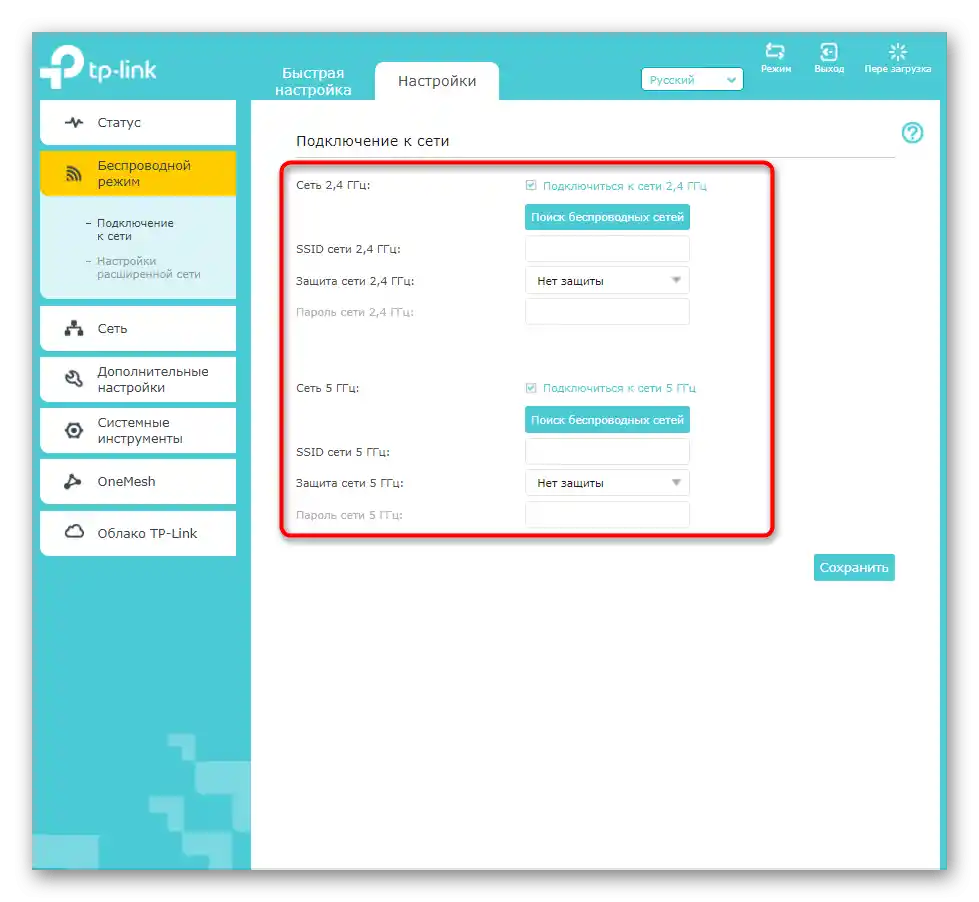
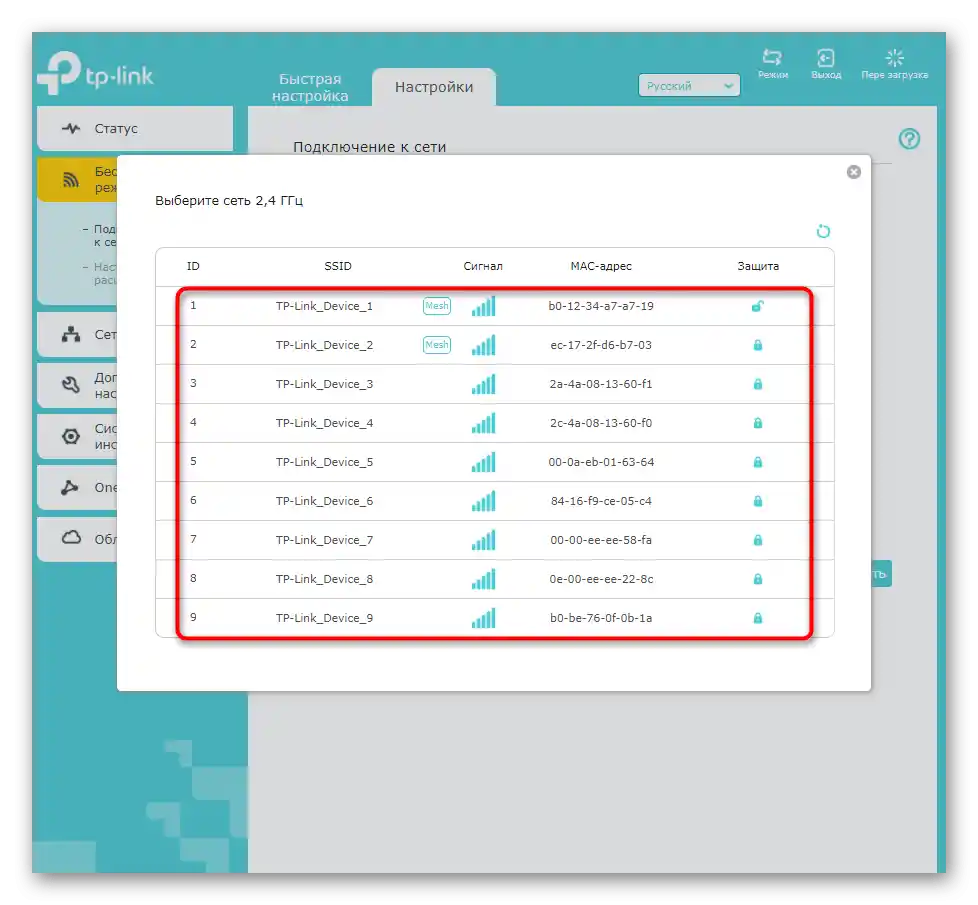
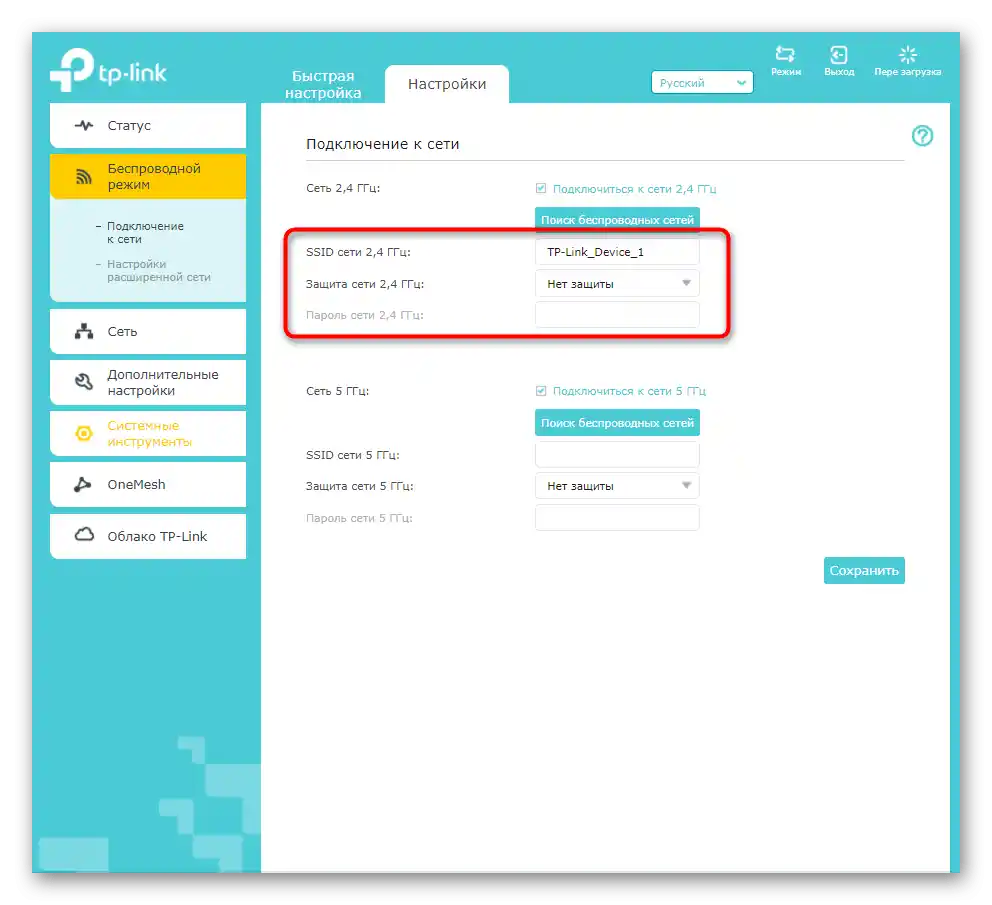
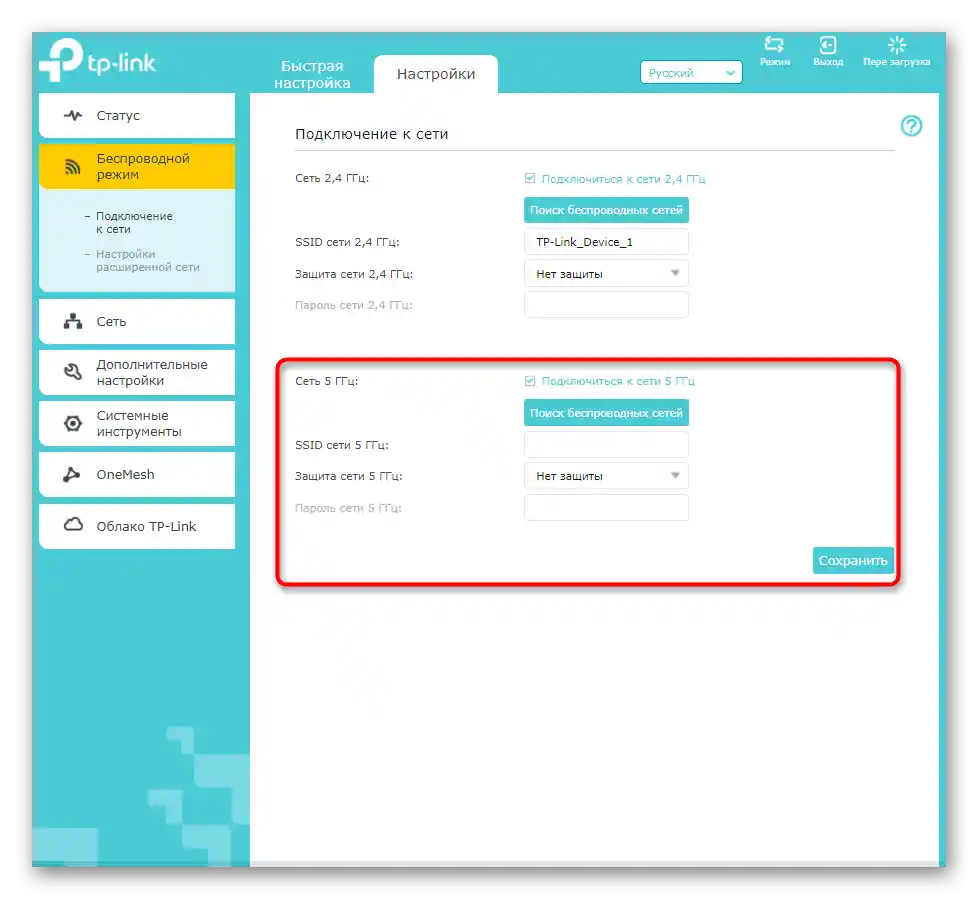
Jakmile se zapne po aplikaci změn, zkuste připojit k bezdrátové síti jakékoli zařízení a zkontrolovat, jak dobře funguje zesílení signálu. Odtáhněte se od samotného TP-Link Extender do jiné místnosti, abyste se ujistili o kvalitě pokrytí.
Krok 2: Síť
Ve webovém rozhraní TP-Link Extender je pouze jeden blok pro síťová nastavení. Je nutné je upravit uživatelům, kteří připojují zesilovač k routeru přímo přes síťový kabel. Pokud nedošlo k automatickému získání konfigurace, v tomto menu zaškrtněte položku "Použít následující IP adresy" a zopakujte zápis parametrů nastavených v samotném routeru. Po jejich uložení restartujte zesilovač.
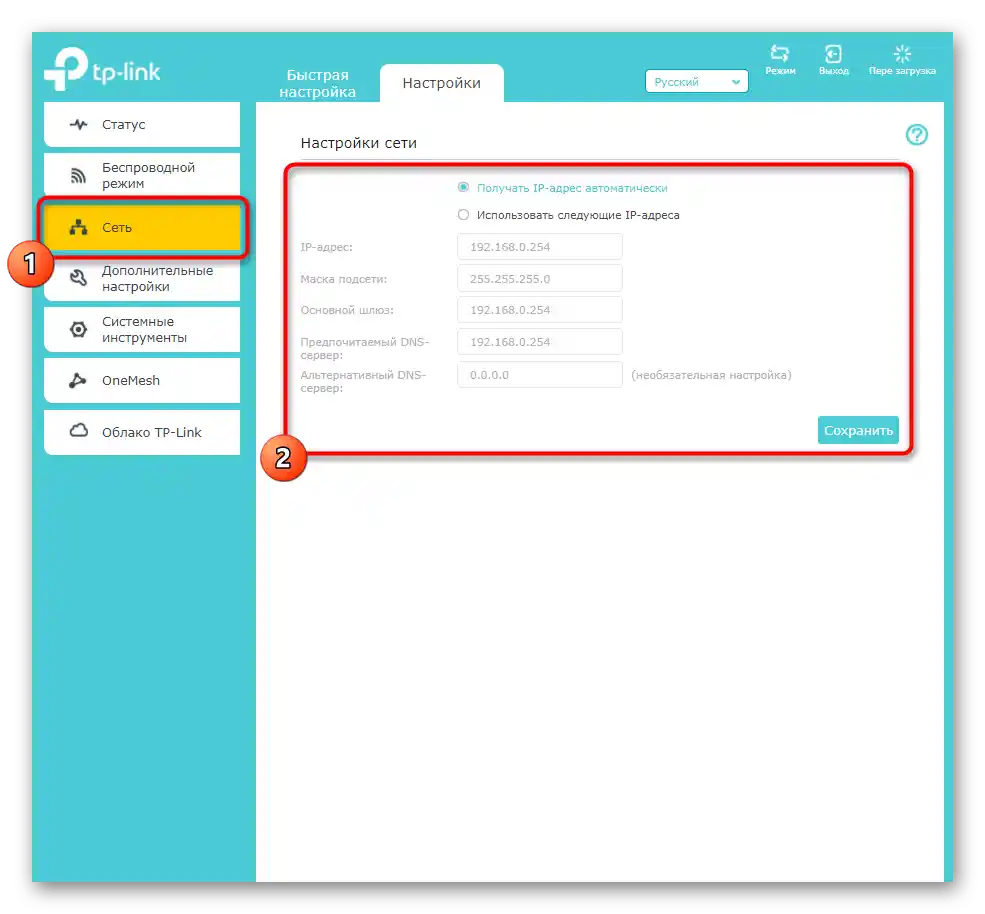
Krok 3: Další nastavení
Mezi dalšími nastaveními TP-Link Extender je několik zajímavých položek, které se mohou ukázat jako užitečné.Toto zahrnuje zapnutí rozvrhu, výběr pokrytí a kontrolu přístupu připojených zařízení.
- Nejprve se podívejme na menu "Rozvrh zapnutí", do kterého je třeba přejít přes kategorii "Další nastavení".
- Stiskněte tlačítko "Přidat", abyste vytvořili nový plán zapnutí zesilovače.
- V něm uveďte čas zahájení a ukončení provozu a dny, na které se tato omezení vztahují. V případě potřeby přidejte další položky do rozvrhu, pokud se vám nedaří zkombinovat všechny požadavky do jednoho.
- Další menu je "Wi-Fi zóna". Obsahuje nastavení, která určují pokrytí zesilovače. Ve výchozím nastavení je nastavena "Maximální pokrytí", a úpravy jsou potřebné v případech, kdy jsou zařízení již v těsné blízkosti a nechcete plýtvat více elektrickou energií, než je nutné. Označte vhodnou položku a uložte změny.
- Stejně jako v nastavení routeru, má TP-Link Extender malé menu věnované konfiguraci kontroly přístupu. Pokud chcete nastavit omezení pro určité uživatele nebo vytvořit bílý seznam, nejprve v příslušném menu aktivujte položku "Kontrola přístupu", posunutím posuvníku.
- Poté vyberte preferovaný režim. Černý seznam znamená blokování zařízení přidaných do tabulky níže, zatímco bílý seznam povoluje těmto zařízením přístup a blokuje ta, která do této tabulky nepatří.
- Prohlížejte tabulku "Zařízení online", abyste rozhodli, která z nich chcete blokovat nebo povolit.
- Přidaní klienti se zobrazují v poslední tabulce, kterou lze také spravovat.Kromě toho je zde tlačítko "Přidat", které umožňuje ručně přidat MAC adresu do seznamu, pokud zařízení nebylo nalezeno v předchozí tabulce.
- Zavírá sekci s dodatečnými nastaveními "Vysokorychlostní režim". Je relevantní pouze tehdy, když je zesilovač připojen k dvěma Wi-Fi sítím. Při aktivaci tohoto režimu se jedna vždy odpojí a funguje pouze ta nejlepší pro zajištění nejlepšího připojení k síti.
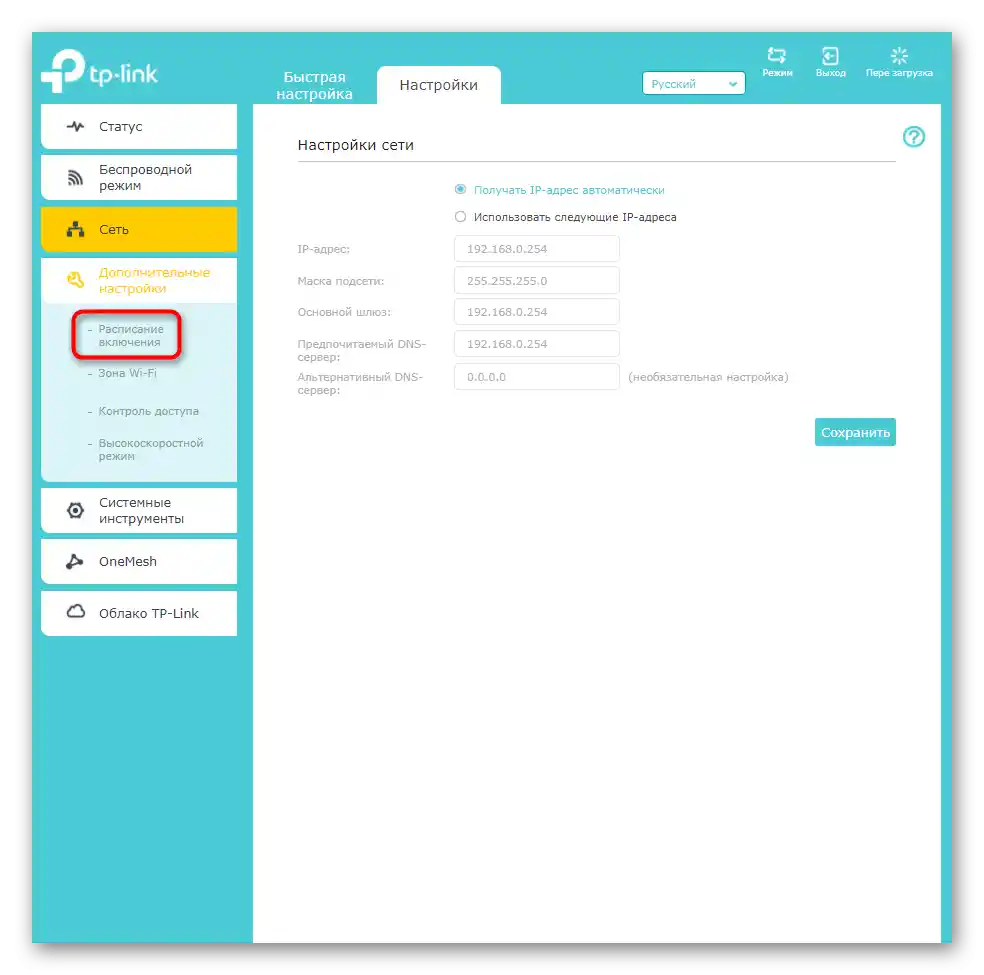
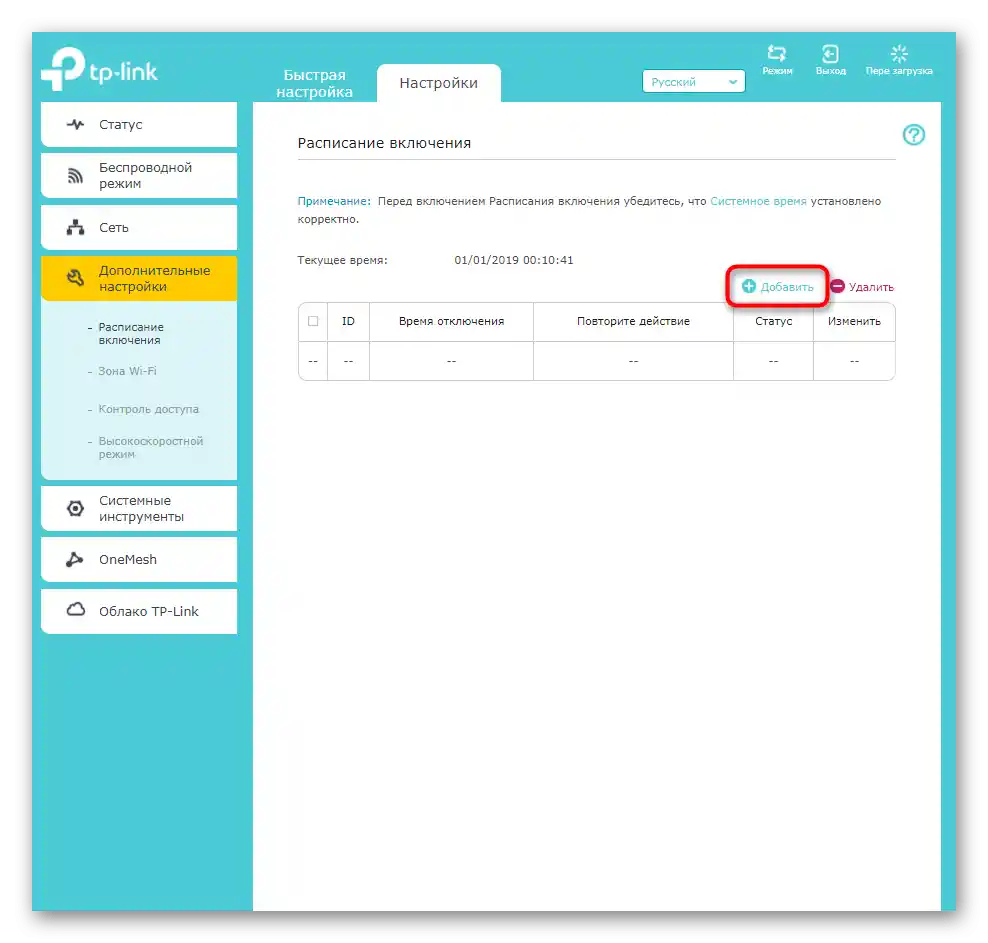
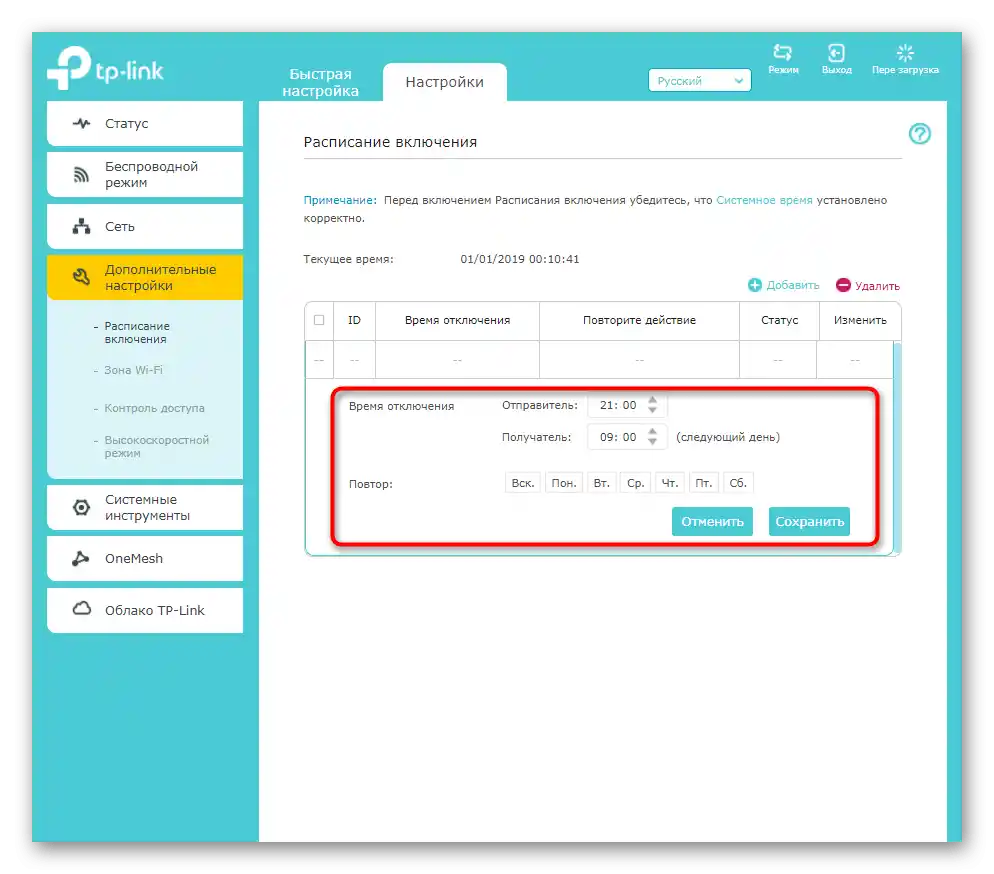
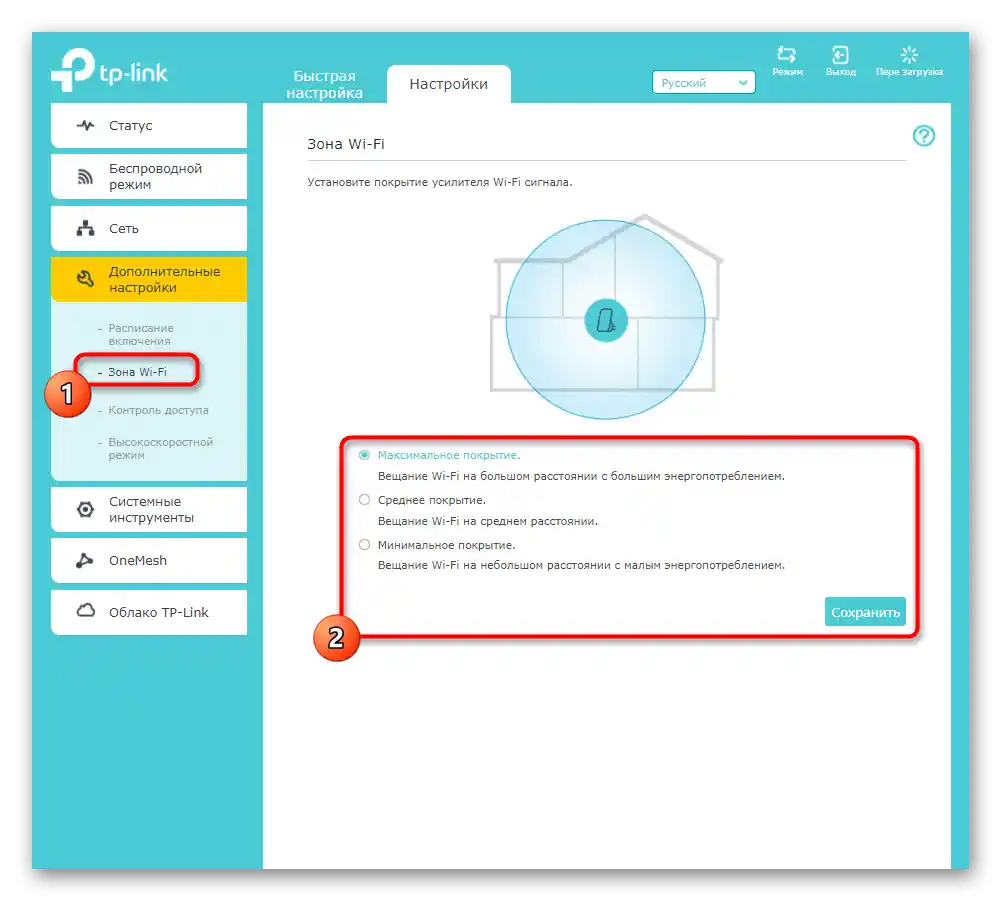
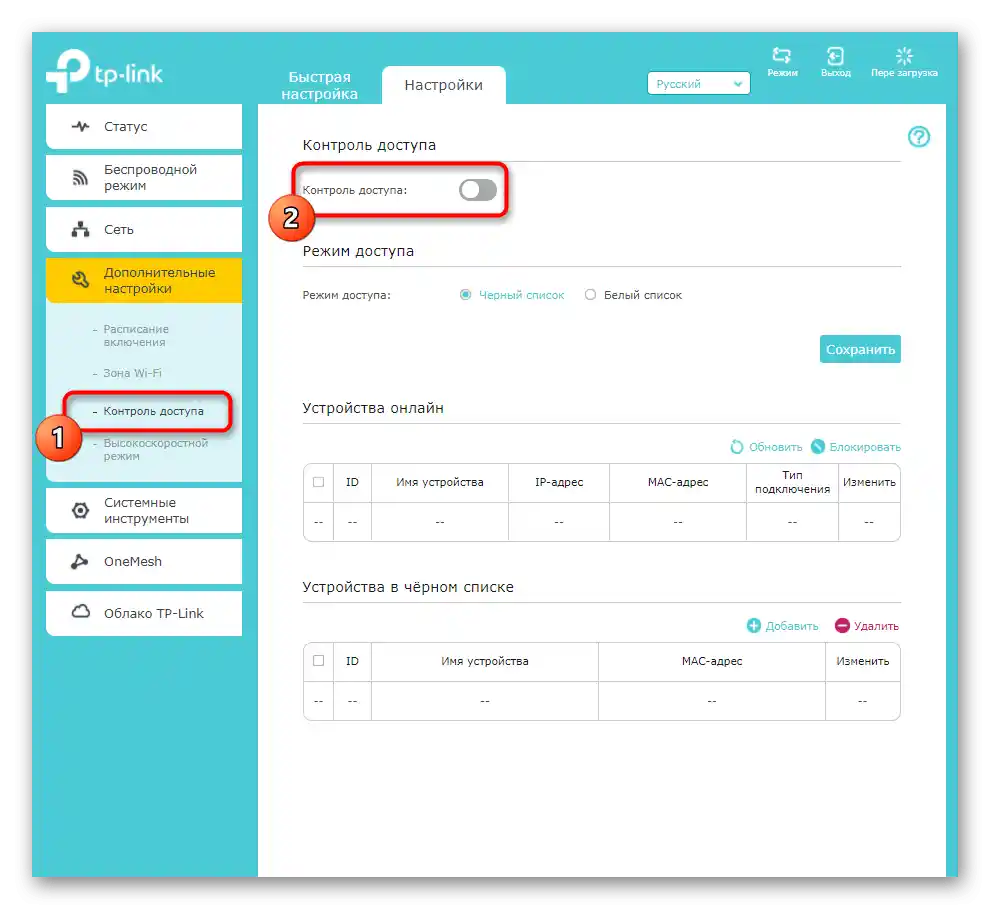
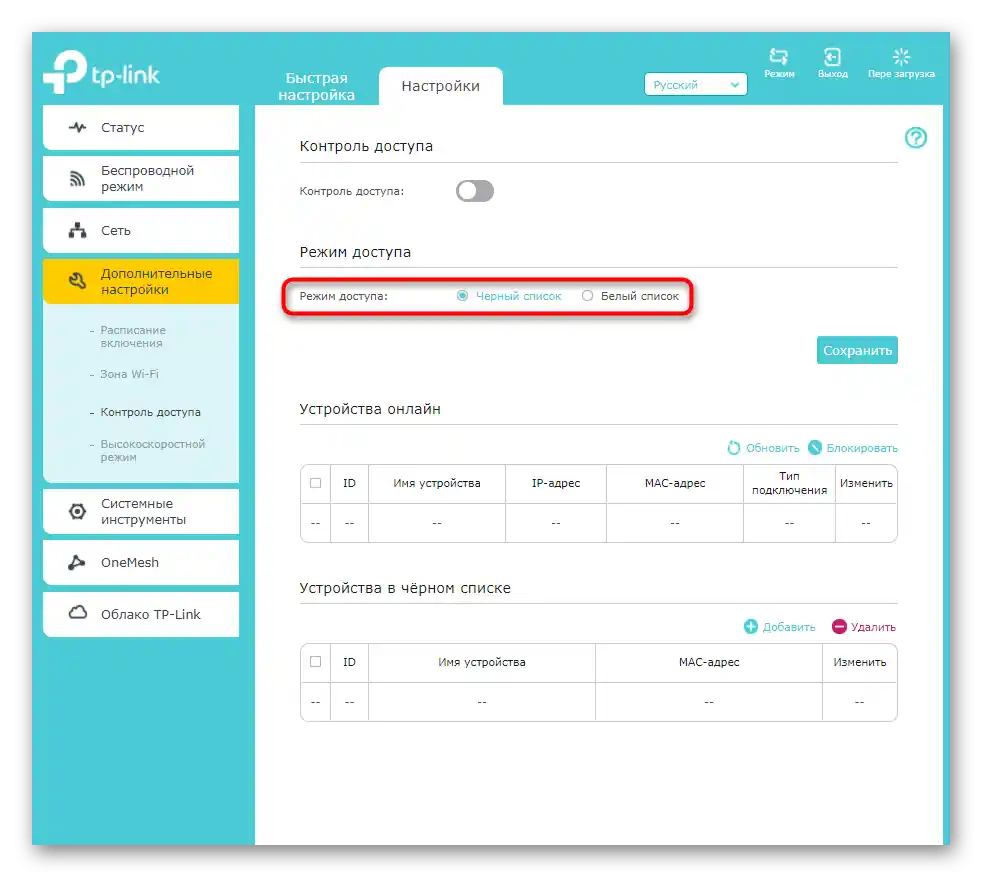
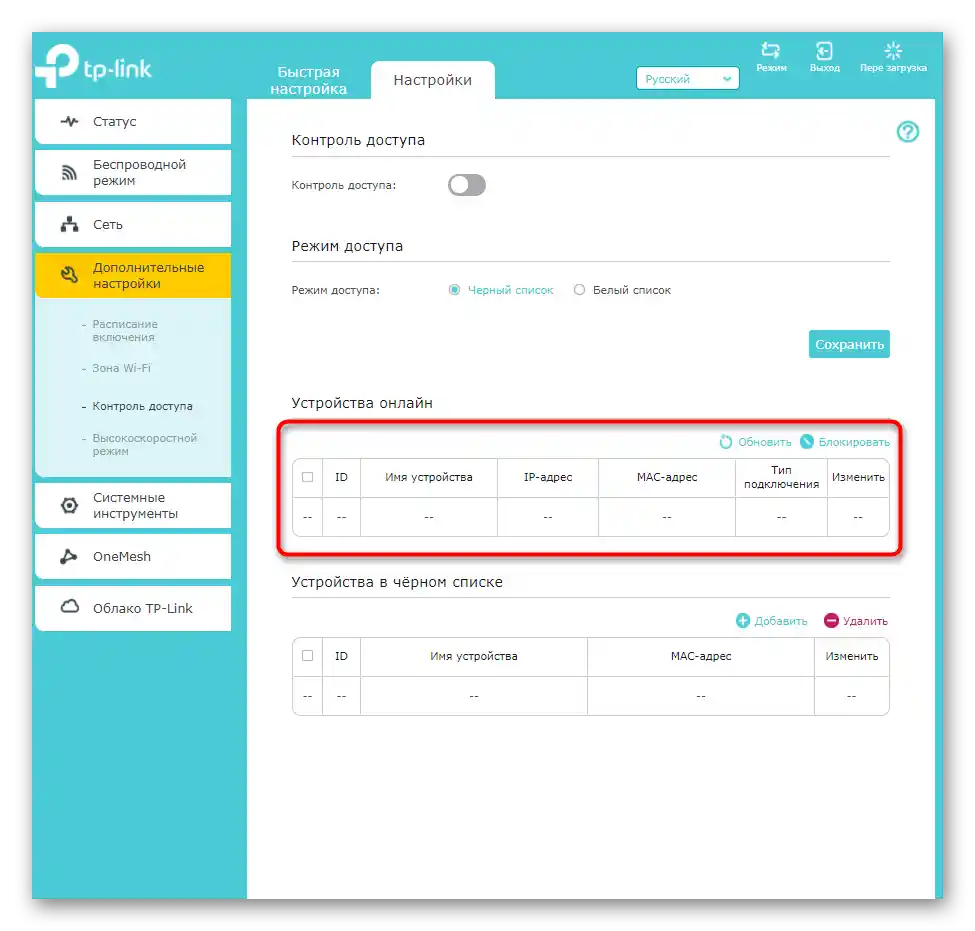
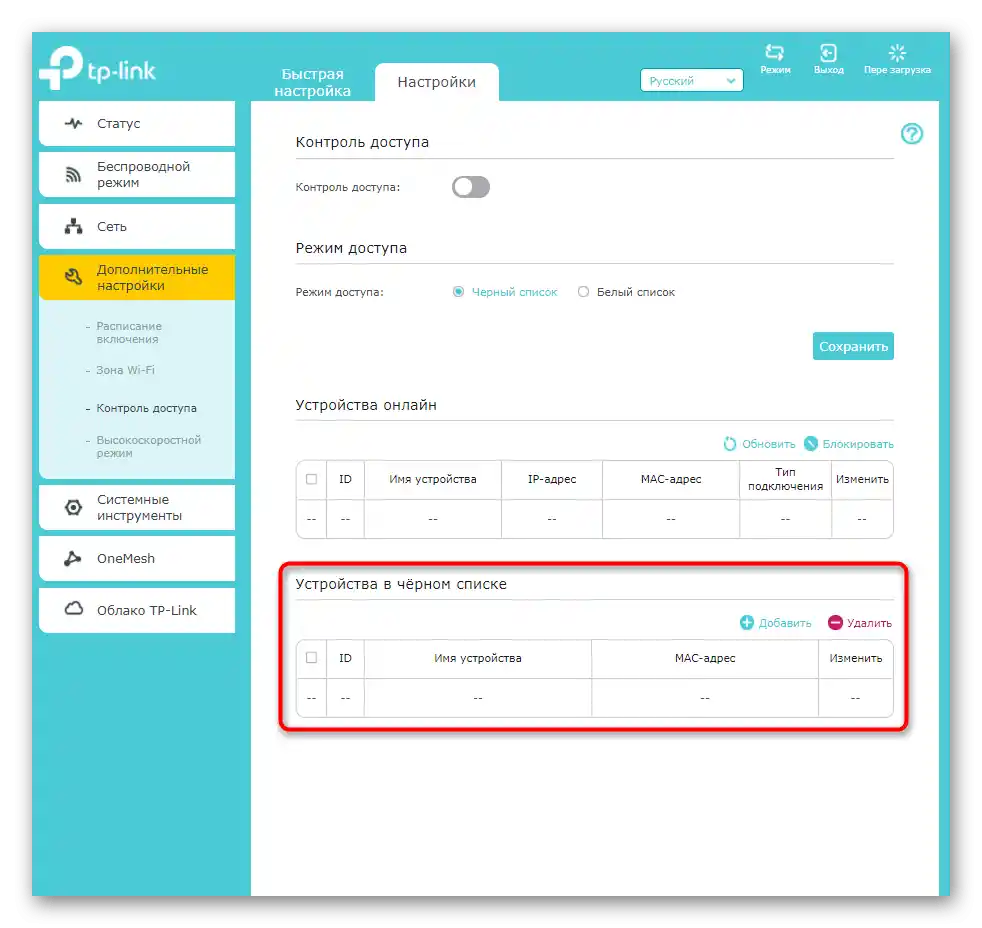
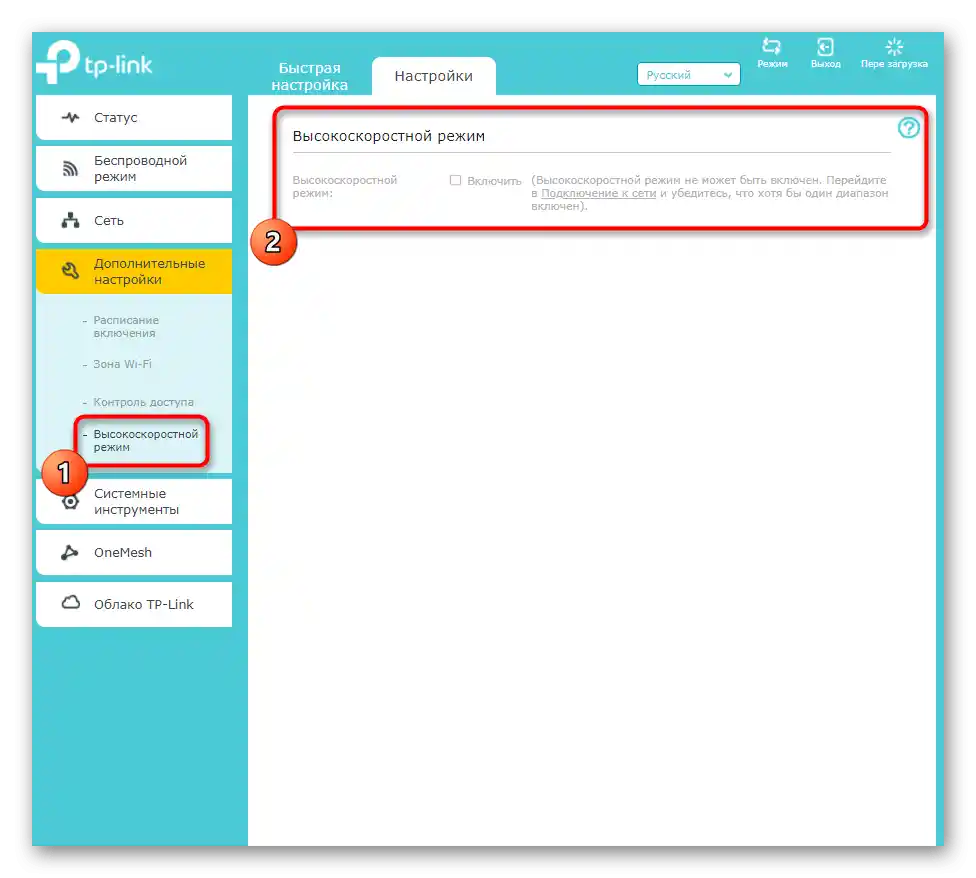
Všechny výše uvedené nastavení není nutné upravovat, ale mohou být užitečné pro ty, kteří chtějí provést dodatečné konfigurace používaného zesilovače. Nezapomeňte po provedení jakýchkoli změn stisknout tlačítko "Uložit", jinak budou při přechodu do dalšího menu zrušeny.
Krok 4: Systémové nástroje
Stručně se podíváme na systémové nástroje přítomné ve webovém rozhraní TP-Link Extender. Tyto nástroje odpovídají za přímé chování zesilovače, jeho interní software a indikátor umístěný na těle.
- Nejprve otevřete menu "Nastavení času", výběrem příslušné sekce se systémovými nástroji.
- V něm se ujistěte, že čas je nastaven v souladu s místním časem. Na tento bod by měli uživatelé, kteří nastavovali rozvrh, věnovat zvláštní pozornost. Pokud čas neodpovídá místnímu, pravděpodobně se hodiny posunou a rozvrh se stane neplatným.
- Následují nastavení LED indikátoru. Můžete jej úplně vypnout nebo přepnout do nočního režimu, přičemž nastavíte časový interval, kdy by měl být vypnutý.
- Firmware pro TP-Link Extender nevychází často, ale pokud chcete zkontrolovat dostupnost aktualizací pro vestavěný software, můžete to udělat pomocí online režimu nebo na oficiálních stránkách. V druhém případě je třeba stažený soubor s firmwarem nahrát prostřednictvím bloku "Místní aktualizace".
- Upozorňujeme na přítomnost podsekce "Zálohování a obnova". Ta slouží k vytvoření souboru s aktuálními nastaveními zesilovače, které lze kdykoli obnovit nahráním samotného souboru v tomto menu. Níže se nacházejí tlačítka, která odpovídají za resetování zařízení na tovární nastavení.Na tyto tlačítka je třeba kliknout pouze v případě, že chcete úplně resetovat aktuální konfiguraci TP-link Extender.
- Před nastavením tohoto síťového zařízení jste se přihlásili do webového rozhraní zadáním údajů o administrátorském účtu. Tyto údaje lze změnit prostřednictvím speciálních parametrů systémových nástrojů, pokud máte obavy, že se k zesilovači může připojit někdo cizí a změnit jeho nastavení.
- Poslední položka — "Systémový protokol". Je nezbytná pouze pro uživatele, kteří se vyznají v chování síťových zařízení a chtějí občas procházet protokol za účelem hledání podezřelých činností a chyb.
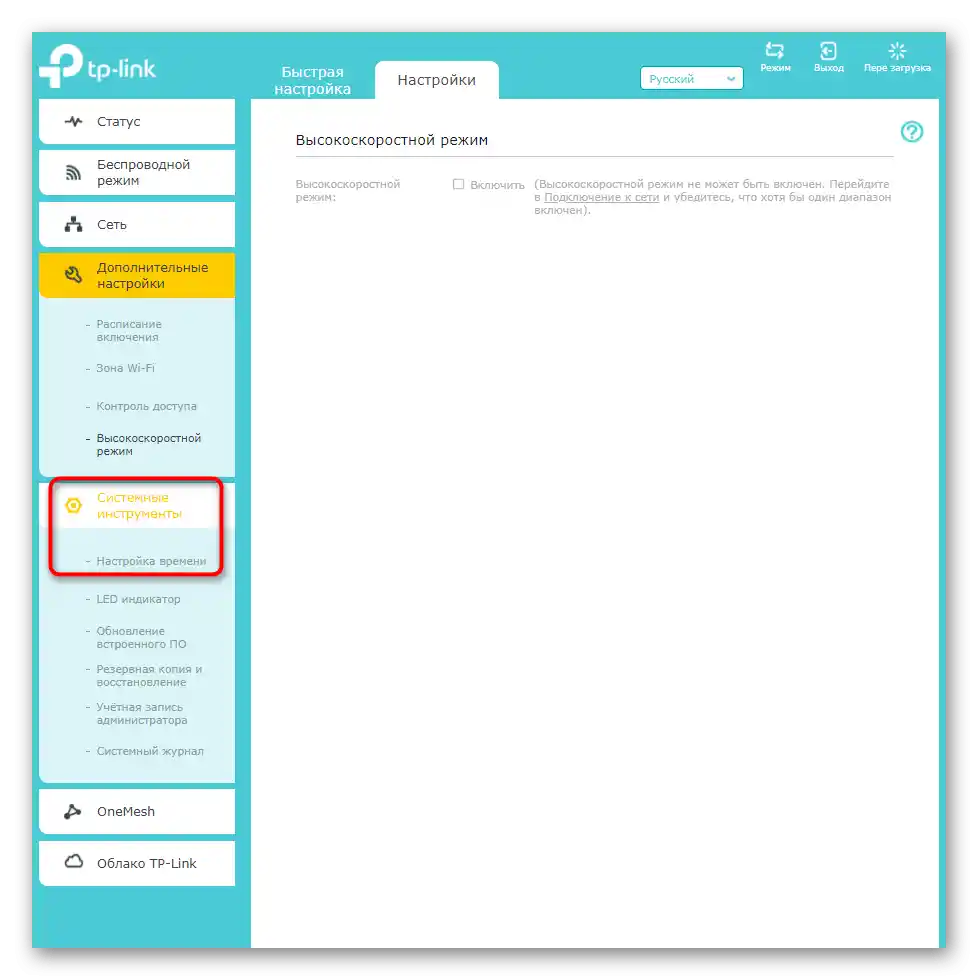
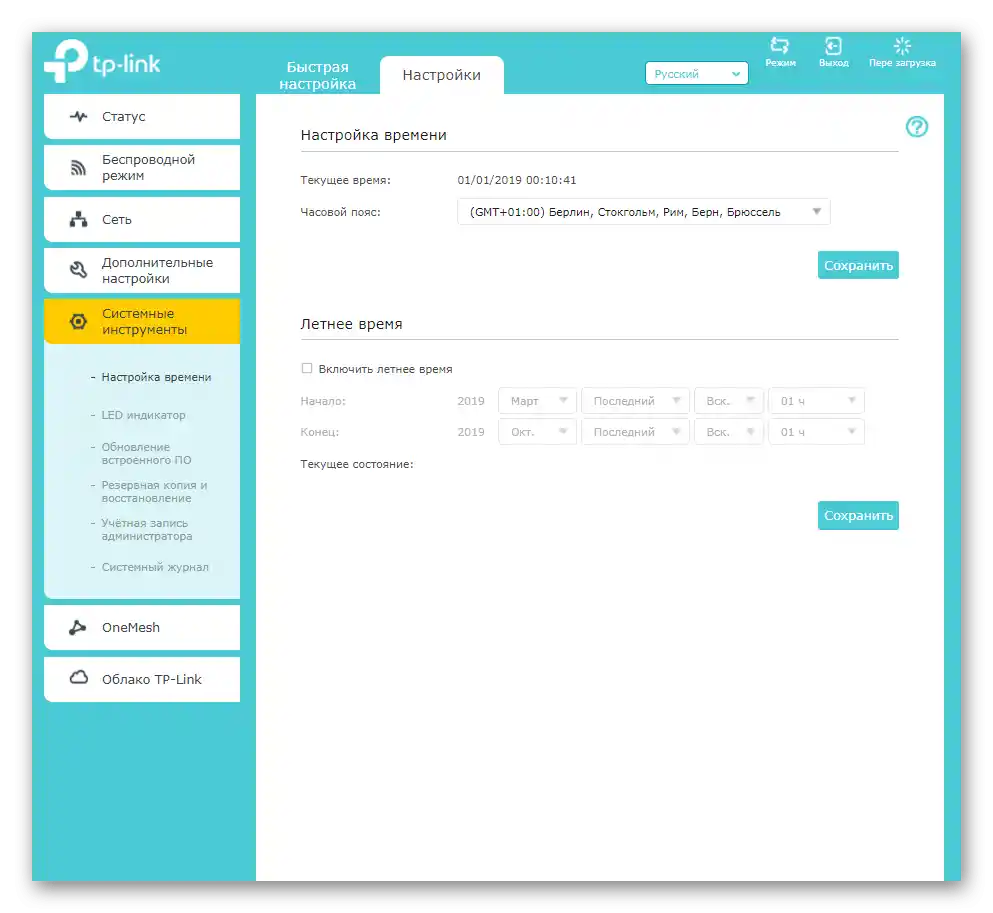
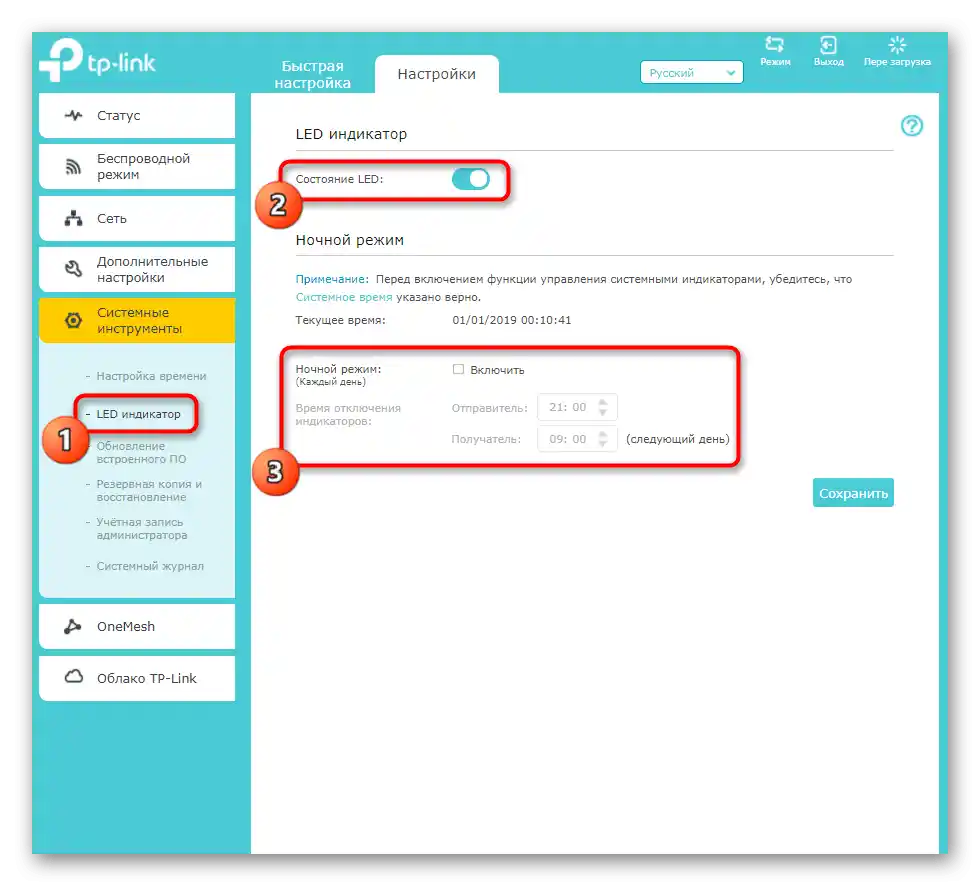
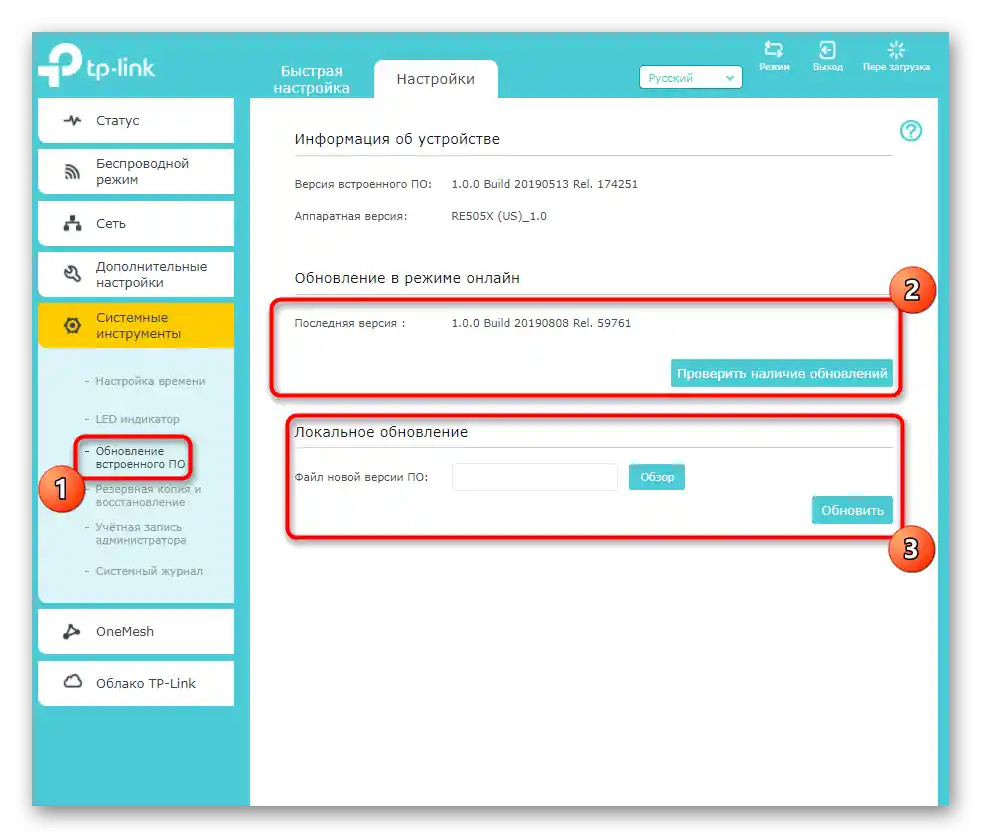
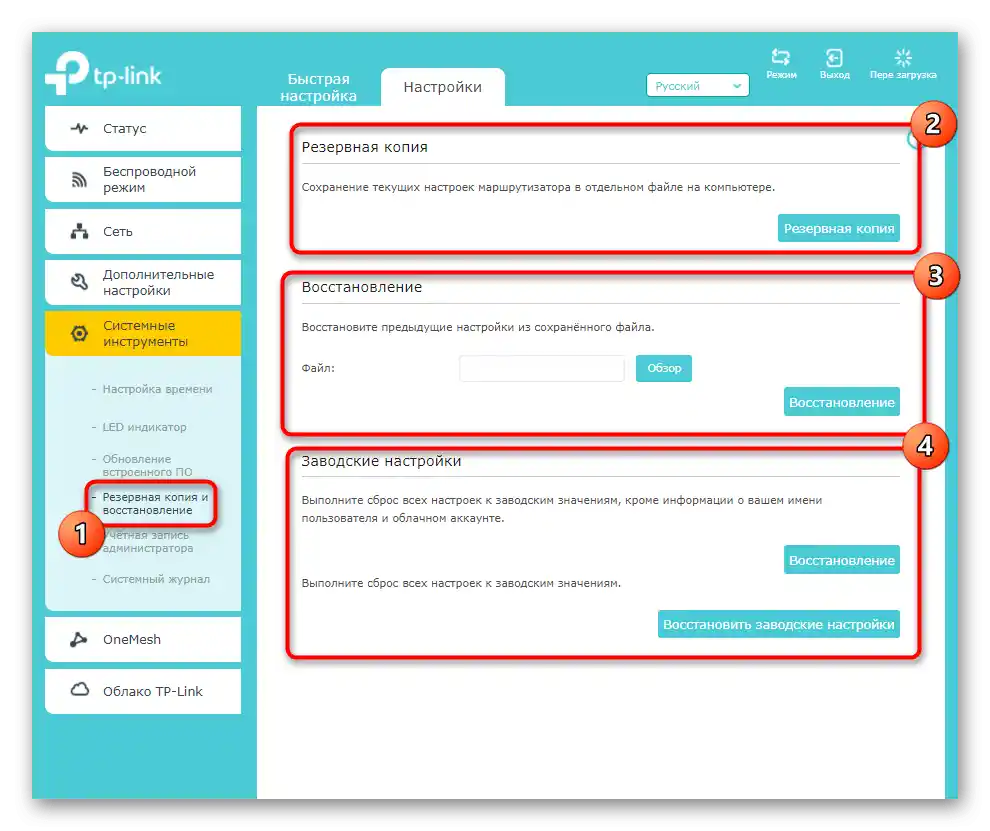
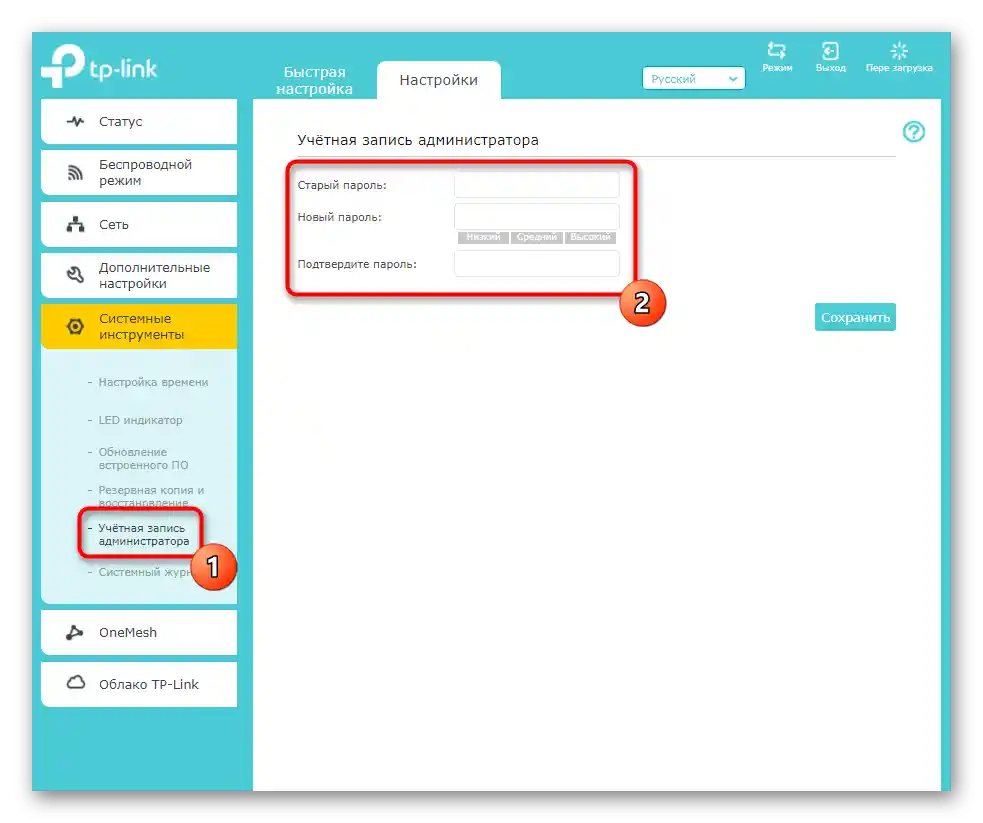
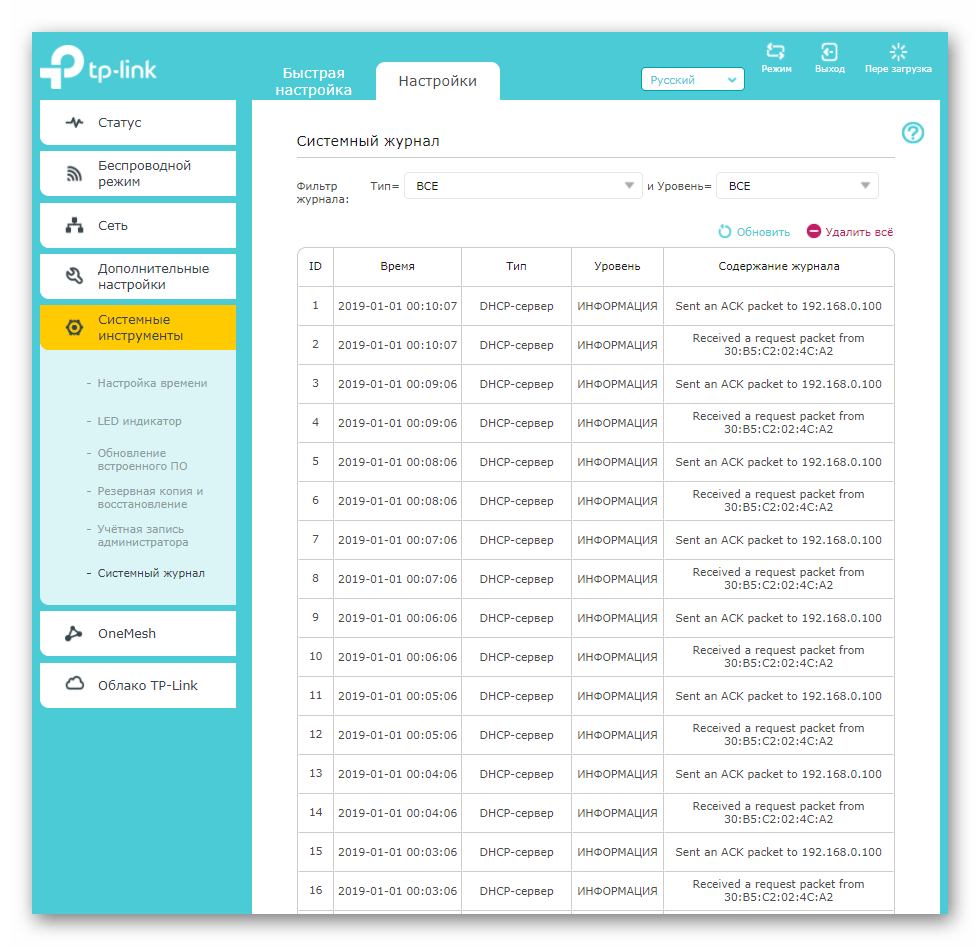
Krok 5: Aplikace TP-Link
Naši článek zakončíme zmínkou o dvou aplikacích, které podporují některé modely TP-Link Extender. První z nich se nazývá "OneMash" a je určena k zajištění nepřetržitého přístupu k mobilním zařízením při připojení k Wi-Fi. To znamená, že zlepšuje stabilitu připojení v jakémkoli místě v domě. Podrobněji se s touto aplikací seznamte v její části webového rozhraní a ujistěte se, že váš hlavní router ji podporuje.
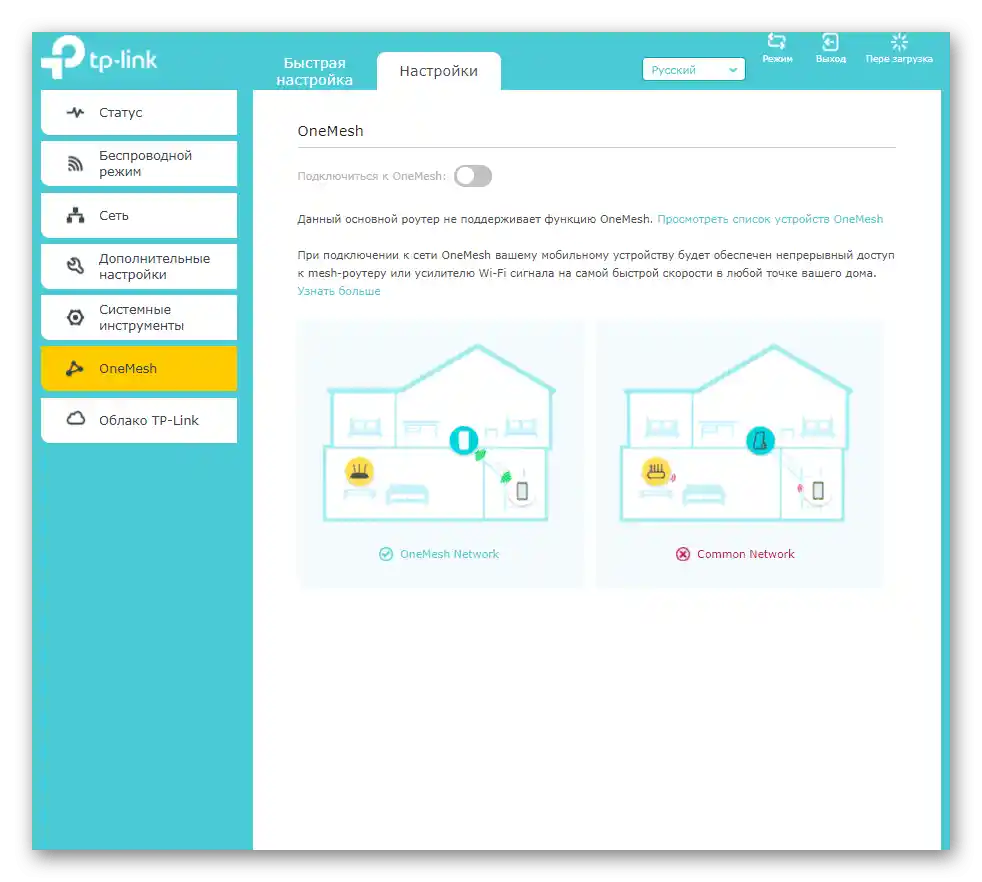
Cloud TP-Link — další možnost pro mobilní zařízení připojená k hlavní síti. Při přechodu do této nabídky si přečtěte pokyny od vývojářů a postupujte podle nich, pokud se aplikace automaticky nestáhla. Umožňuje kontrolovat síť ze smartphonu nebo tabletu, spravovat klienty a některá nastavení, což uvidíte ihned po připojení.